win7旗舰版系统怎么限制CPU核心数 win7旗舰版系统如何限制CPU核心数
时间:2017-07-04 来源:互联网 浏览量:1008
今天给大家带来win7旗舰版系统怎么限制CPU核心数,win7旗舰版系统如何限制CPU核心数,让您轻松解决问题。
在使用一些老版本软件的时候,如果该软件对系统CPU多核支持不好,可能会引起软件各方面的故障,而在Win7系统中也存在了控制CPU核心数的设置来应对一些对多核支持不好的软件。下面我们来看看设置方法:1、按WIN键+R调出运行对话框,然后输入msconfig 回车打开系统备置程序;
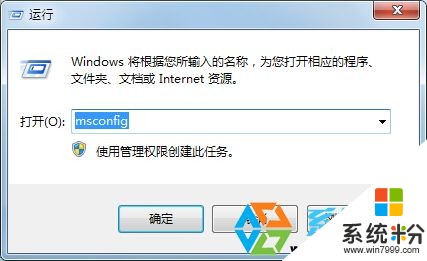
2、然后我们切换到【引导】选项卡,并点击上面的【高级选项】按钮;
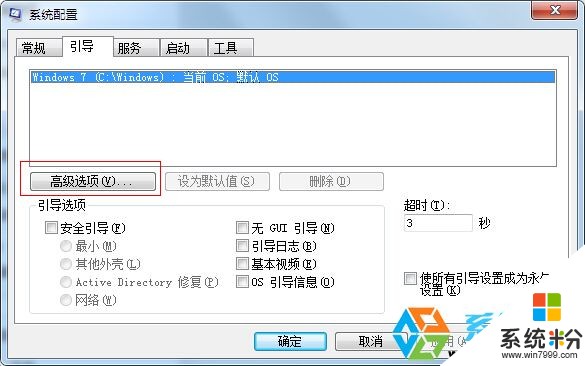
3、在引导高级选项中我们可以看到第一项就是设置处理器数,这里要说明一下处理器数不是说有几个处理器,其实是按线程数来算的,比如I3处理器 是双核 4线线程,那么你勾选“处理器数”后则可以在拉下框中看到4个处理器,如果我们是为了调试软件,那么我们可以选择1。具体选择哪个就要按用户自己的需求来定了。

win7旗舰版系统限制CPU核心数的方法就分享到这里。
以上就是win7旗舰版系统怎么限制CPU核心数,win7旗舰版系统如何限制CPU核心数教程,希望本文中能帮您解决问题。
我要分享:
相关教程
- ·Win7旗舰版系统处理器核心数如何查看? Win7旗舰版系统处理器核心数查看有什么方法
- ·如何解决Win7旗舰版系统CPU使用率太高的问题? 怎样解决Win7旗舰版系统CPU使用率太高的问题?
- ·win7旗舰版笔记本网络受限制怎么解决
- ·Win7旗舰版64位系统下无权限卸载软件如何解决? Win7旗舰版64位系统下无权限卸载软件解决的方法
- ·如何在win7旗舰版系统中Excel表格输入0开头的数字 win7旗舰版系统中在Excel表格输入0开头的数字的方法
- ·Win7 64位旗舰版怎么设置Everyone权限 Win7 64位旗舰版设置Everyone权限的方法
- ·win7系统电脑开机黑屏 Windows7开机黑屏怎么办
- ·win7系统无线网卡搜索不到无线网络 Win7电脑无线信号消失怎么办
- ·win7原版密钥 win7正版永久激活密钥激活步骤
- ·win7屏幕密码 Win7设置开机锁屏密码的方法
Win7系统教程推荐
- 1 win7原版密钥 win7正版永久激活密钥激活步骤
- 2 win7屏幕密码 Win7设置开机锁屏密码的方法
- 3 win7 文件共享设置 Win7如何局域网共享文件
- 4鼠标左键变右键右键无法使用window7怎么办 鼠标左键变右键解决方法
- 5win7电脑前置耳机没声音怎么设置 win7前面板耳机没声音处理方法
- 6win7如何建立共享文件 Win7如何共享文件到其他设备
- 7win7屏幕录制快捷键 Win7自带的屏幕录制功能怎么使用
- 8w7系统搜索不到蓝牙设备 电脑蓝牙搜索不到其他设备
- 9电脑桌面上没有我的电脑图标怎么办 win7桌面图标不见了怎么恢复
- 10win7怎么调出wifi连接 Win7连接WiFi失败怎么办
Win7系统热门教程
- 1 换掉Win7开始按钮的Windows 7 Start Orb Changer
- 2 win7系统微软输入法如何卸载 win7系统微软输入法卸载 的方法。
- 3 怎样解决Win7系统运行cmd命令提示“Windows找不到文件”的故障 解决Win7系统运行cmd命令提示“Windows找不到文件”的故障的方法
- 4win7下不同凡响的UAC新体验
- 5Win7系统修改我的文档保存位置的方法
- 6Win7扫描修复U盘后文件丢失了怎么解决? Win7扫描修复U盘后文件丢失了怎么处理?
- 7如何找回Win7左侧消失的任务栏? 找回Win7左侧消失的任务栏的方法有哪些?
- 8Win7系统远程桌面功能要关闭的方法 用什么方法可以关闭Win7系统远程桌面功能
- 9windows7怎么设置待机|windows7设置待机的方法
- 10Win7系统怎么恢复误删文件 Win7系统恢复误删文件的方法
最新Win7教程
- 1 win7系统电脑开机黑屏 Windows7开机黑屏怎么办
- 2 win7系统无线网卡搜索不到无线网络 Win7电脑无线信号消失怎么办
- 3 win7原版密钥 win7正版永久激活密钥激活步骤
- 4win7屏幕密码 Win7设置开机锁屏密码的方法
- 5win7怎么硬盘分区 win7系统下如何对硬盘进行分区划分
- 6win7 文件共享设置 Win7如何局域网共享文件
- 7鼠标左键变右键右键无法使用window7怎么办 鼠标左键变右键解决方法
- 8windows7加密绿色 Windows7如何取消加密文件的绿色图标显示
- 9windows7操作特点 Windows 7的特点有哪些
- 10win7桌面东西都没有了 桌面文件丢失了怎么办
